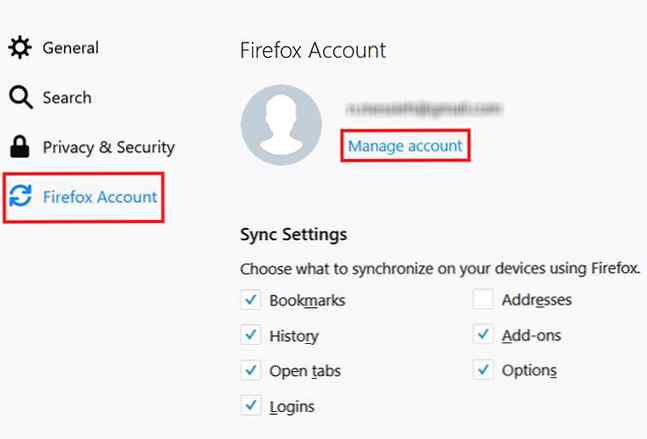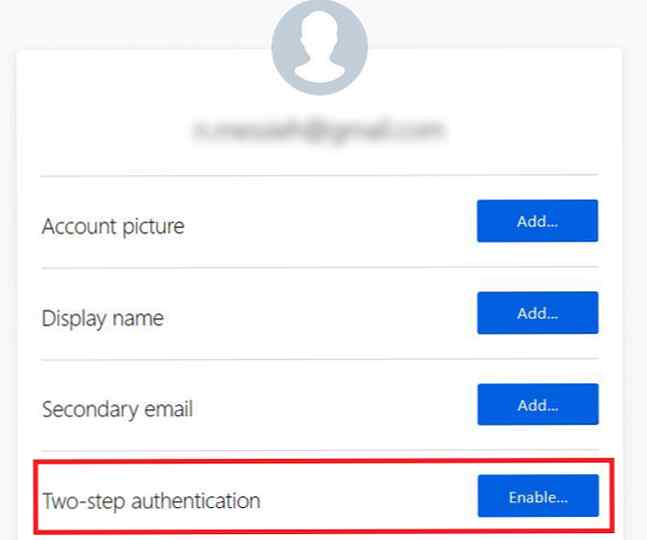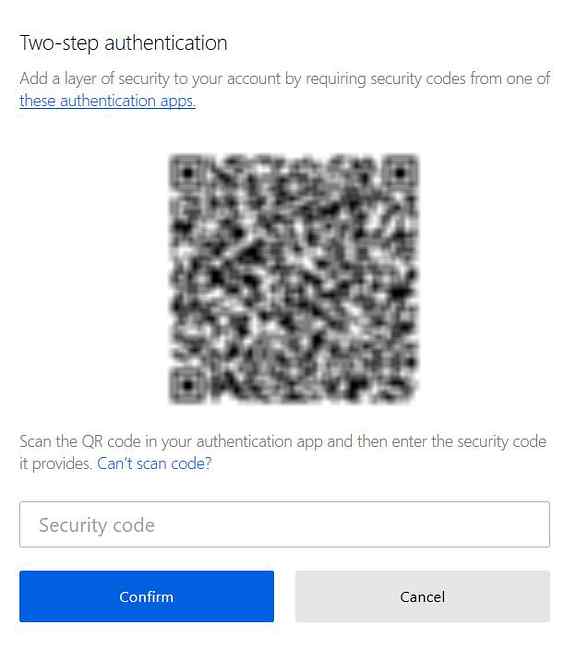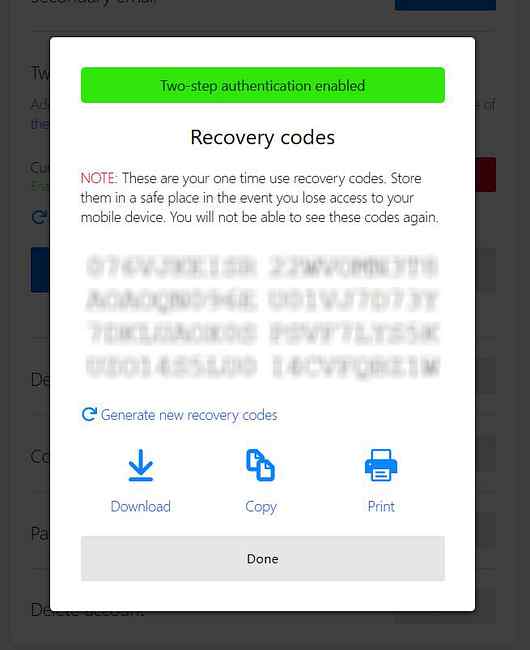Firefox 2FA Wat het is, waarom het nuttig is en hoe u het kunt inschakelen
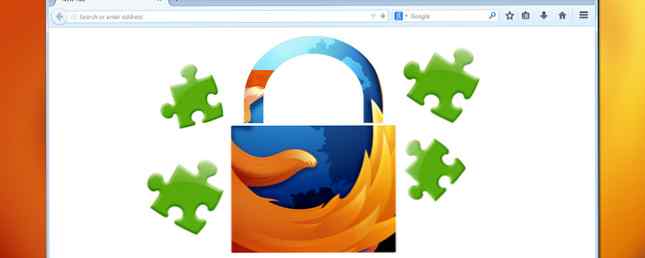
Firefox heeft recent twee-factor authenticatie (2FA) voor zijn browseraccounts geïntroduceerd en als u een normale Firefox-gebruiker bent, moet u meteen doorgaan en meteen inschakelen.
Wat is Firefox 2FA?
2FA, dat al een tijdje bestaat, biedt gebruikers een extra beveiligingslaag Wat is twee-factorenauthenticatie, en waarom u het zou moeten gebruiken Wat is twee-factorenauthenticatie, en waarom u het zou moeten gebruiken Twee-factor-authenticatie (2FA ) is een beveiligingsmethode die twee verschillende manieren vereist om uw identiteit te bewijzen. Het wordt vaak gebruikt in het dagelijks leven. Bijvoorbeeld betalen met een creditcard vereist niet alleen de kaart, ... Lees meer bij het inloggen op accounts. Met 2FA stuurt de site waarop u zich aanmeldt u een sms naar uw telefoon of genereert u een code via een app op uw telefoon, die u vervolgens op de site kunt invoeren om de autorisatie te bevestigen.
Dit betekent dat als iemand probeert te hacken in uw account, er een extra barrière is om ze te laten passeren: ze kunnen niet inloggen tenzij ze uw fysieke telefoon hebben. Maar zoals met alle dingen, 2FA is niet waterdicht en er zijn enkele kwetsbaarheden als het gaat om het gebruik van SMS in 2FA Het is tijd om het gebruik van SMS en 2FA Apps voor tweeledige authenticatie te stoppen Het is tijd om het gebruik van SMS en 2FA Apps voor gebruik stop te zetten Twee-factorenauthenticatie Hoewel tweefactorauthenticatie in het algemeen een goede zaak is, bent u misschien geschokt als u weet dat SMS- en 2FA-apps beide onveilig zijn. Dit is wat u in plaats daarvan zou moeten gebruiken. Lees meer in het bijzonder.
Waarom 2FA gebruiken in Firefox?
Als u een ton van uw aanmeldingen in uw browser hebt opgeslagen en uw Firefox-informatie in verschillende browsers synchroniseert, is een gehackt browseraccount een goudmijn. In plaats van te riskeren dat al die opgeslagen wachtwoorden in verkeerde handen vallen, kunt u 2FA in Firefox inschakelen om uw gegevens net wat veiliger te houden.
Er zijn tal van manieren waarop uw browser uw privacy kan schaden. Dit is hoe uw browser uw privacy schendt. Dit is hoe uw browser uw privacy schendt. Uw webbrowser onthult een hoop informatie over wie u bent, waar u heen gaat en wat u leuk vindt. Hier zijn de details die het lekt wanneer u online gaat. Meer lezen, dus 2FA inschakelen in uw browser moet een goed idee zijn om die extra beveiligingslaag te krijgen.
Hoe 2FA in te stellen in Firefox
Dus als u een Firefox-account hebt gemaakt om u bij uw browser aan te melden, bladwijzers, aanmeldingen, open tabbladen, add-ons, geschiedenis en meer op verschillende apparaten te synchroniseren, kunt u nu 2FA inschakelen bij het aanmelden bij die accounts.
Firefox heeft 2FA toegevoegd aan zijn gebruikersaccounts met behulp van de authenticatiestandaard TOTP (Time-based One-Time Password). Dit betekent dat het ontvangen van beveiligingscodes via sms niet mogelijk is. In plaats daarvan moet je een app gebruiken om die code te genereren.
Ga als volgt te werk om dit in te stellen:
- Het eerste wat je moet doen (als je dat nog niet hebt gedaan) is het downloaden van een authenticatie-app op je telefoon. U kunt een van de volgende gratis apps kiezen: Google Authenticator (Android | iOS), Duo Mobile (Android | iOS), Authy 2-Factor Authentication (Android | iOS)
- Open vervolgens Firefox en klik op de Menu (hamburger) knop en ga naar opties.
- Klik Firefox-account > Beheer account.
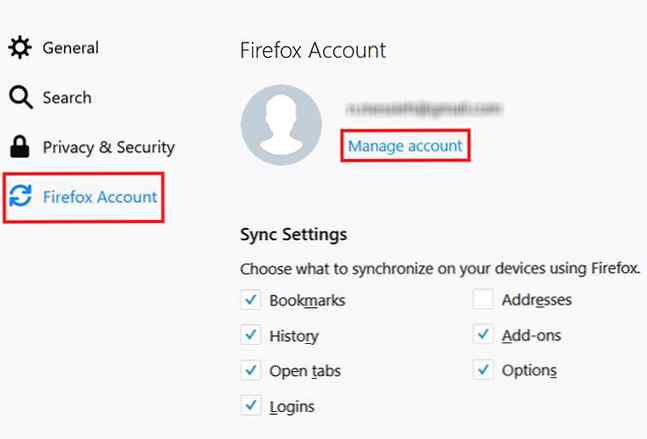
- Klik op de in staat stellen knop naast Authenticatie in twee stappen. (Als u deze optie niet ziet, gaat u helemaal naar het einde van de URL in de adresbalk en voegt u toe: & ShowTwoStepAuthentication = true of gebruik gewoon deze URL: accounts.firefox.com/settings?showTwoStepAuthentication=true)
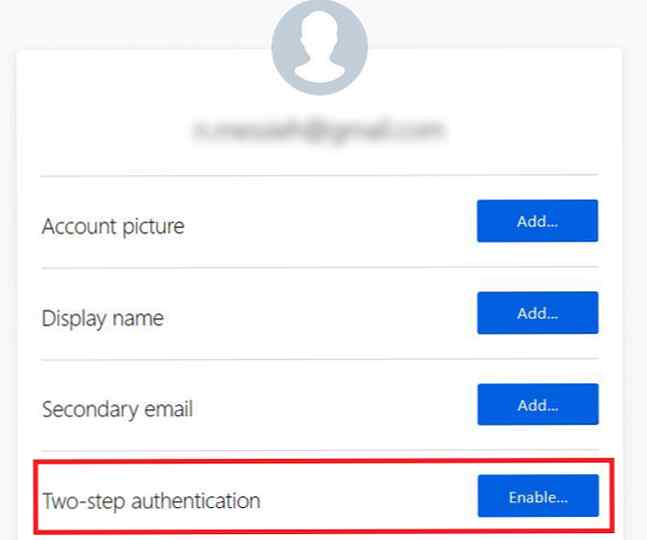
- U ziet een QR-code die u moet scannen met de authenticatie-app van uw keuze.
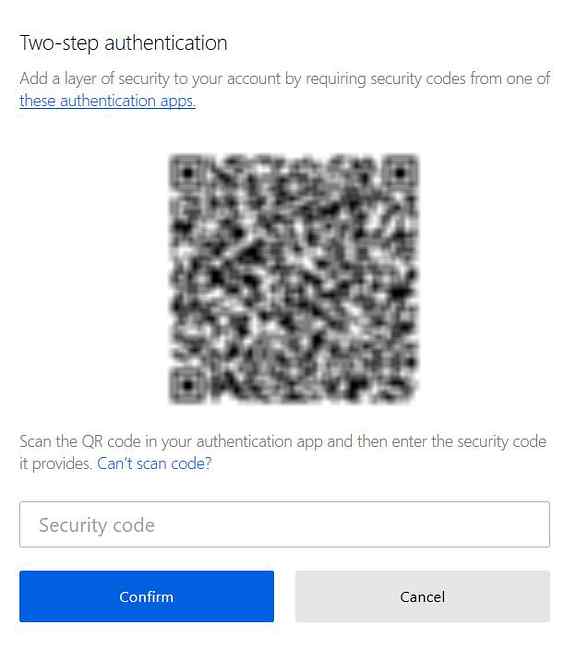
- Voer de beveiligingscode in die uw authenticatie-app genereert en voer deze in de Beveiligingscode veld en klik Bevestigen.
- Firefox biedt herstelbeveiligingscodes die u kunt afdrukken, opslaan of kopiëren. U kunt deze gebruiken om u aan te melden bij uw account in het geval dat u geen toegang kunt krijgen tot uw authenticatie-app.
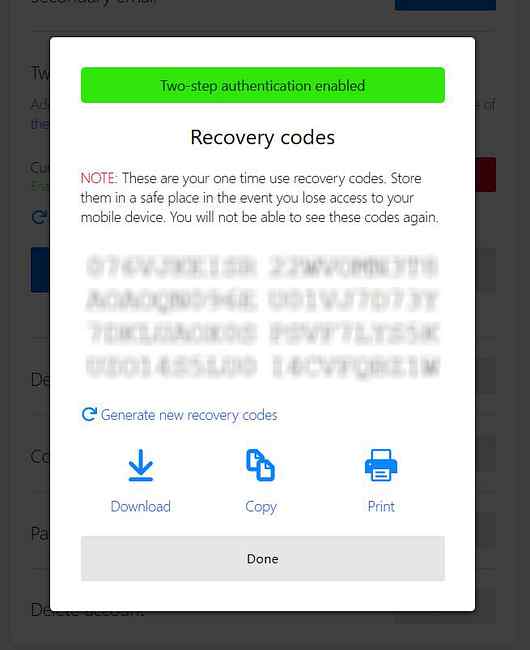
Ontdek meer over: Mozilla Firefox, online beveiliging, twee-factorenauthenticatie.